PC弱者が貴重な休みをつぶしながら必死にHDDのクローンを作成して、一見上手くいったかに見えたSSD換装なんですが、僅か10日にしてファイルがドンドン消滅しています…わわわわ!!!
PC弱者が人柱的に試しているので、上手くいってるのかいないのか、ダメなのに気付いてないのかすら判断に困るので、参考程度にして下さい。SSDが壊れた!!!って言われても責任は持てませんです。
SSDのファイル消滅の原因はLPM(Link Power Management)なのか?ほんとか?
前日までは何の問題も無く動いていたしアプリも使えていたんですが、昨日起動たらいきなりFireFoxのブクマが消えさらに同期出来ないし、使えていたアプリが軒並み死んでます。
なんで???
なんかやったか???
ブログデータはサーバーにあるし、直近のデータバックアップは外付けHDDに保存してあるので、クローンSSDから元HDDに戻せば全然大丈夫なんですが、一応原因を探さないとダメだと思います。
PC弱者のコシタツが探せるのか???
PC環境は、
- Win8.1
- SSD Crucial MX300 525GB
です。
プチフリ、ブルースクリーンではないが、データが消えてる…
『Crucial SSD トラブル』で検索をかけると、かなりの割合でLPMって文言がヒットします。でも、LPMってはじめて聞く言葉です。
で、どうもこのLPMっての働くとSSDに悪影響を及ぼすらしいです。
一般的な症状は、
- PCの動作が断続的に止まるプチフリーズ
- 画面が青くなって止まるブルースクリーン
等が挙げられるみたいなんですが、いくら検索してもファイルが壊れる、消えるって言葉は出てきません。
SSDが壊れている可能性も捨てきれませんが、判断しきれませんし、ハッキリ言ってよく分かりません…
なので、とりあえずもう一度SSDにクローンを作成して、LPM対策だけしてみる事にしました。これで、ダメならお手上げですよ。
SSDの再クローン作製は成功
とりあえず元HDDに戻し、クローン作製ソフトの入ったブートCDから起動してクローン作製です。

面倒だったのでSSDの中身はフォーマットしないで、そのままクローン作製したのですが問題なく成功しました。
…成功したって事は、SSDは壊れていないのかな?
LPM問題ってのをなんとかする
LPM問題と言われても、何の話をしているのかすらチンプンカンプンだったので、とりあえず知識を付けるのに参考にしたサイトが、
なんですが、PC弱者には初めて接する言葉多くて大変です。分からないなりにも3回くらい読めば言葉に慣れてきて、なんとなくですが理解出来てきました。
読み込む部分は『LPM 無効化設定』からピンクの写真部分までです。
これでダメなら、コシタツには分かりません。SSDを捨てます。
で、その前に確認しなければならない事が一つあります。
BIOSでAHCIを確認する
先程のサイトでは、BIOSでSATA AHCIモードで動くPCのみ無効化設定できると書いてありますが、とりあえずそれを調べてみます。
個人的にはこちらの方が簡単に調べられたのでこの方法をオススメします。
とりあえずBIOSに入ります。入り方は、PC再起動即F2でもよいんですが、起動が速すぎると間に合わないのでWindowsから入った方が簡単な気がします。

参考にして下さい。
無事にBIOS画面に入れたら、
ストレージオプションを選び、
AHCIになってますね。
このAHCIなんですが、Advanced Host Controller Interface(アドバンスト ホスト コントローラー インターフェイス)って名称があり、SATAでデータをやり取りするのになんちゃらかんチャラ…
詳しくはAdvanced Host Controller Interfaceウィキペディアでも読んでください。
でこれが確認できらたら、
電源オプションを変更する
後は、電源オプションからLPM無効化設定するんですが、いきなり電源オプションに行ってもLPM問題でよく見かける例の項目が見当たりません。
ちなみに、設定画面への行き方は、
左端のWinボタンから電源オプションを選択。
バランス(推奨)になってると思いますが、そこでプラン設定の変更。
詳細な電源設定の変更をクリック。
たぶん、赤丸のAHCI Link…って表示が無いと思います。
AHCI Link…の表示方法
他のLPM問題サイトにはこの部分の表示方法が書いて無かったので、you-wish SSD不具合対策ようこそには助けられました。
ただ、PC弱者にはイマイチ難しい感じに書いてあり、理解するのに時間がかかったのでビジュアル的に分かりやすく説明します。
スタート画面から、検索ボックスに『regedit』と入力すれば、レジストリ―をいじる『regedit.exe』プログラムが表示されます。
クリックすると、PC弱者に怖い画面に移動するんですが、めげずに続けます。
階層になっているので、『HKEY_LOCAL_MACHINE』→『SYSTEM』→『CurrentControlSet』→『Control』続きます…
『Power』→『PowerSettings』→『0012ee47-9041-4b5d-9b77-535fba8b1442』→『0b2d69d7-a2a1-449c-9680-f91c70521c60』
と順に進み、『0b2d69d7-a2a1-449c-9680-f91c70521c60』を選択し、右ウィンドウに表示された『Attributes REG…』をクリックすると新しいウィンドウが表示されます。
『値のデータ』が『1』になっているのを『0』に変更すれば電源オプション画面に先程の『AHCI Link Power Management…』って表示がされているはずです。
後は、電源オプション画面を表示させて、
『active』に変更すれば、これでLPM問題は解決するようです。
ただし、先のサイトにもいろいろと書いてあるように、これだけでは解決できないケースも沢山あるらしいので、とりあえずこれで様子を見てみる事にします。
2016/12/29現在のSSD
再クローンしてから2週間以上経ちましたが、今のところこれといったトラブルは出ていません。
なので、データ消失の原因はLPM問題だったのでしょうか?
再現性を確認したければ設定を元に戻してみればよいのですが、面倒なのでこのままにします。
もうしばらく様子を見て問題無ければLPMが原因だったとするつもりです。
2017/7/21現在のSSD
LPM問題を解決?してから半年以上も経ちましたが、SSD由来のトラブルは今のところ一度もありませんし、データが勝手に消えていくって事もありません。
30GBを超えるPCゲームを激しくインストール&削除していますが全然問題ないです。動作も遅くなってる感じもありません。
なので、データが消えていく問題はLPM由来だったのではないかと思います。
一応ですが解決したって事でよいのかな???



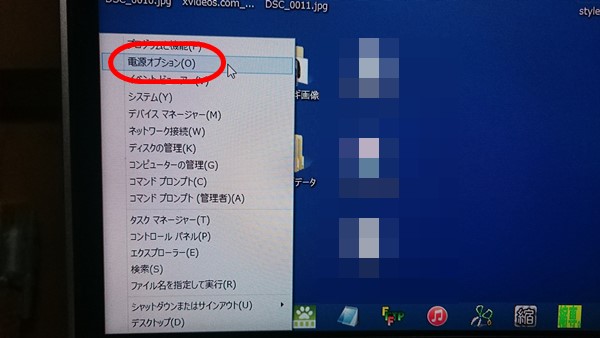
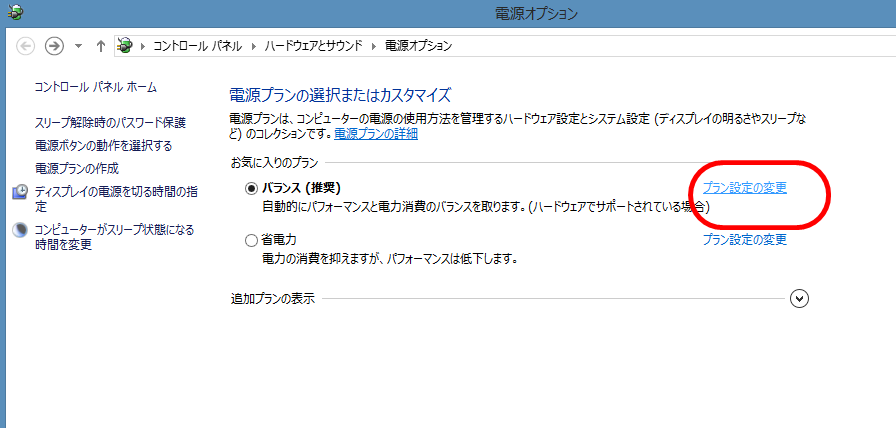
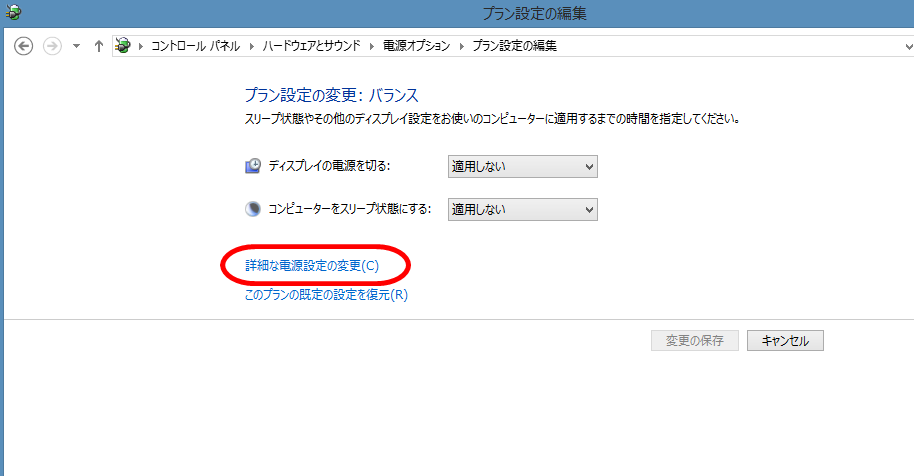
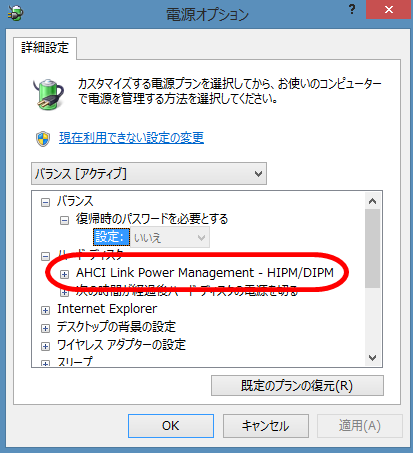
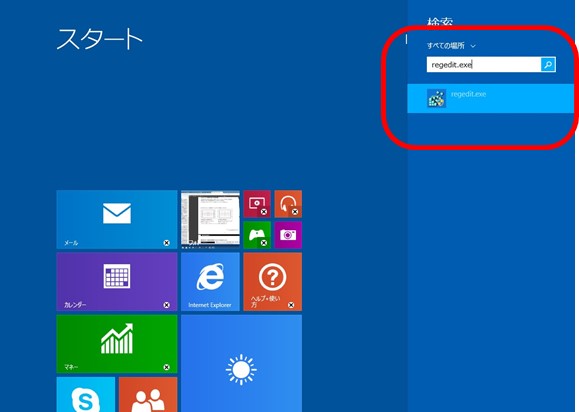
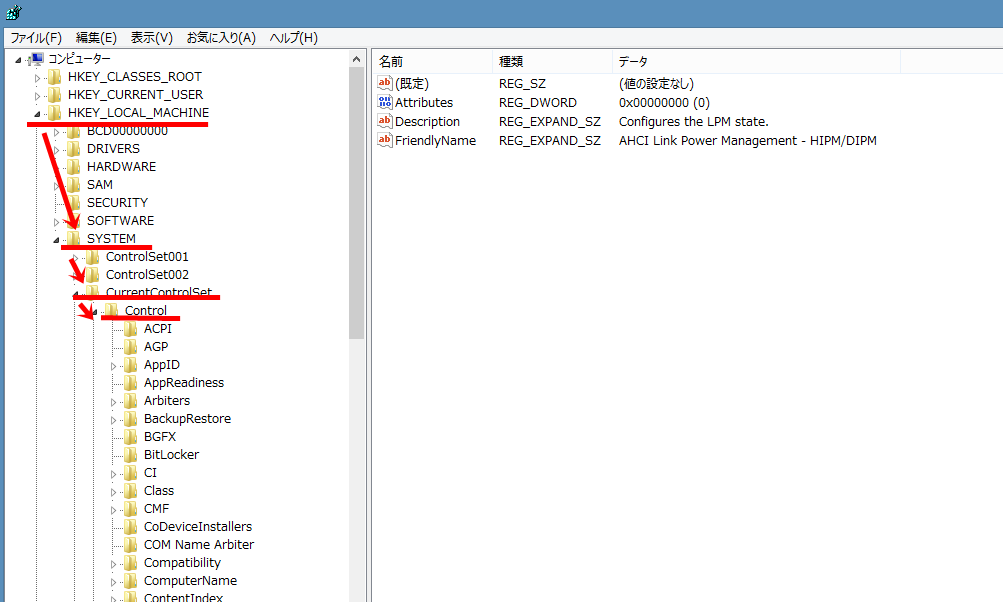
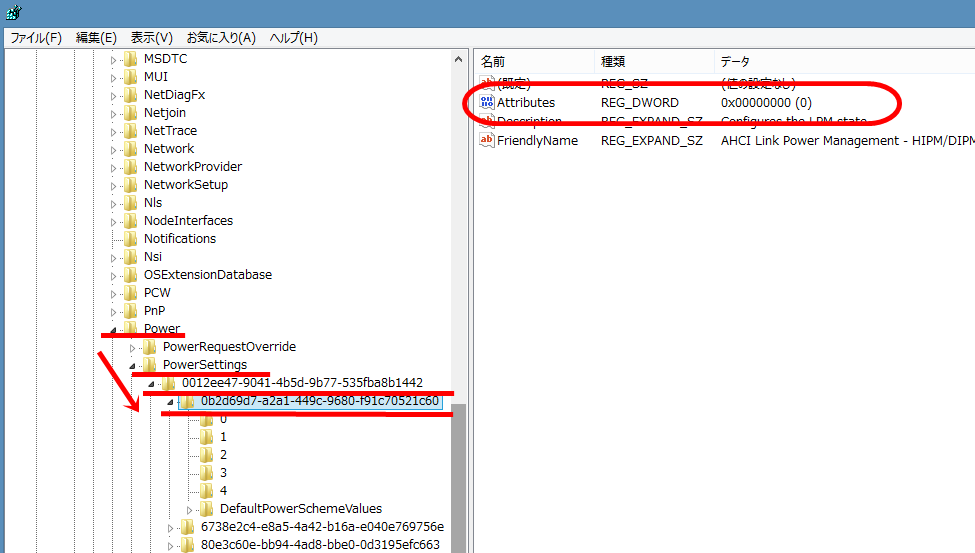
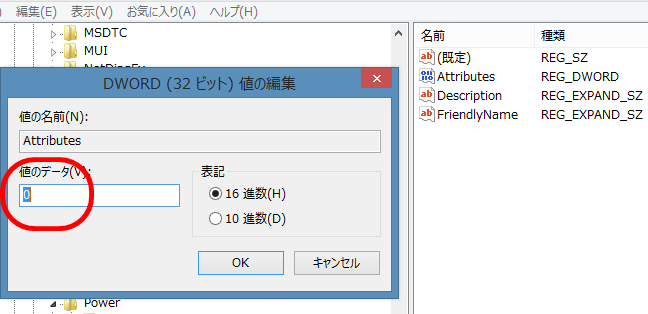
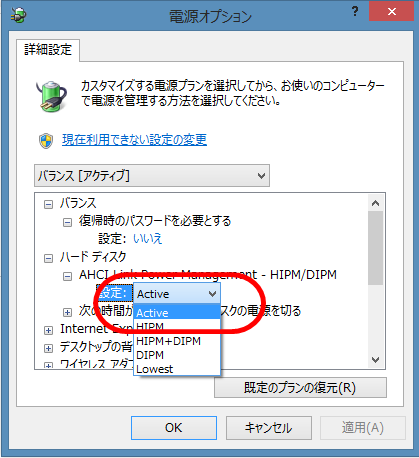


コメント